“配置分析册”的版本间的差异
来自成绩云帮助中心
| (未显示2个用户的7个中间版本) | |||
| 第2行: | 第2行: | ||
<br> | <br> | ||
'''【新建分析册】'''<br> | '''【新建分析册】'''<br> | ||
| − | + | 进入『成绩云』,点击『分析册模板』:<br> | |
| − | [[文件: | + | [[文件:分析册1.png|border]]<br> |
| + | <br> | ||
| + | 在『分析册模板配置』页面,点击『新建』:<br> | ||
| + | [[文件:分析册2.png|border]]<br> | ||
<br> | <br> | ||
| − | + | 填入『分析册名称』,指明所属年级,高中则需要选择是否已分科。<br> | |
如果有些分析项不需要,则取消勾选即可;<br> | 如果有些分析项不需要,则取消勾选即可;<br> | ||
模版中已勾选的分析项,教师在创建考试时还是可以临时取消勾选;但分析册模版本身没有勾选的,教师在创建考试时则不可能再增加。(简单来说,教师只能在模版基础上减少统计项而不能增加。)<br> | 模版中已勾选的分析项,教师在创建考试时还是可以临时取消勾选;但分析册模版本身没有勾选的,教师在创建考试时则不可能再增加。(简单来说,教师只能在模版基础上减少统计项而不能增加。)<br> | ||
| − | + | 有些分析需要配置默认的分析参数,例如:『卷面分数』『分数段』『优良率』等。<br> | |
分析册配置好后,点击『保存』。<br> | 分析册配置好后,点击『保存』。<br> | ||
| − | [[文件: | + | [[文件:分析册3.png|border]]<br> |
<br> | <br> | ||
'''【编辑分析册】'''<br> | '''【编辑分析册】'''<br> | ||
| − | + | 如果在创建后需要修改,点击进入『分析册模板配置』页面,在需要进行编辑的分析册操作栏中点击『编辑』,进行修改,然后点击『保存』完成。<br> | |
| − | [[文件: | + | [[文件:分析册4.png|border]] |
2023年5月30日 (二) 02:14的最后版本
每个年级可以预先设置好本年级常用的分析册模板,考试分析时,只需选择这个模板即可避免重复设置。
【新建分析册】
进入『成绩云』,点击『分析册模板』:
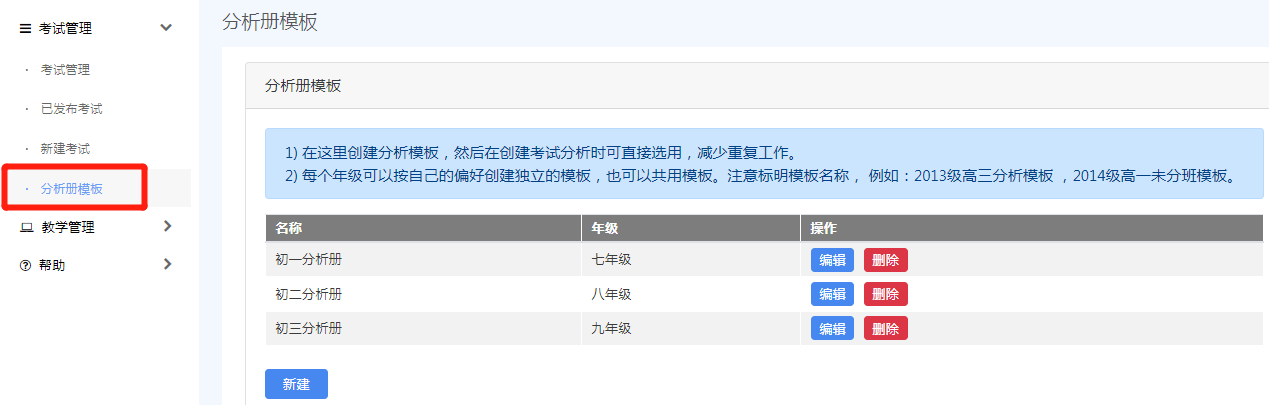
在『分析册模板配置』页面,点击『新建』:
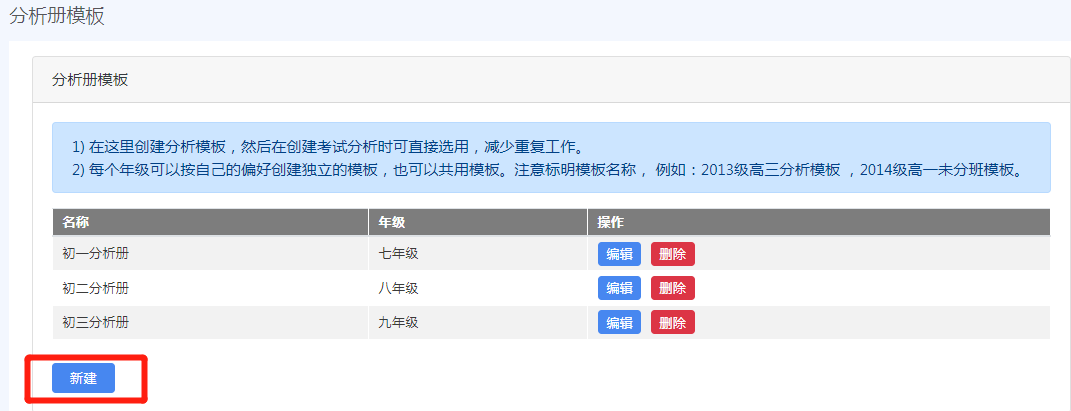
填入『分析册名称』,指明所属年级,高中则需要选择是否已分科。
如果有些分析项不需要,则取消勾选即可;
模版中已勾选的分析项,教师在创建考试时还是可以临时取消勾选;但分析册模版本身没有勾选的,教师在创建考试时则不可能再增加。(简单来说,教师只能在模版基础上减少统计项而不能增加。)
有些分析需要配置默认的分析参数,例如:『卷面分数』『分数段』『优良率』等。
分析册配置好后,点击『保存』。

【编辑分析册】
如果在创建后需要修改,点击进入『分析册模板配置』页面,在需要进行编辑的分析册操作栏中点击『编辑』,进行修改,然后点击『保存』完成。
